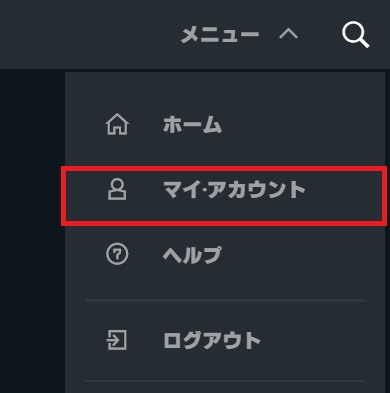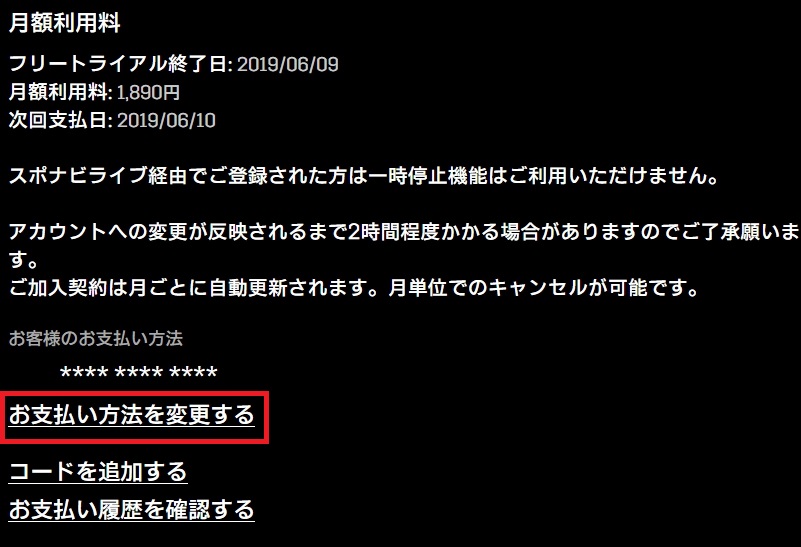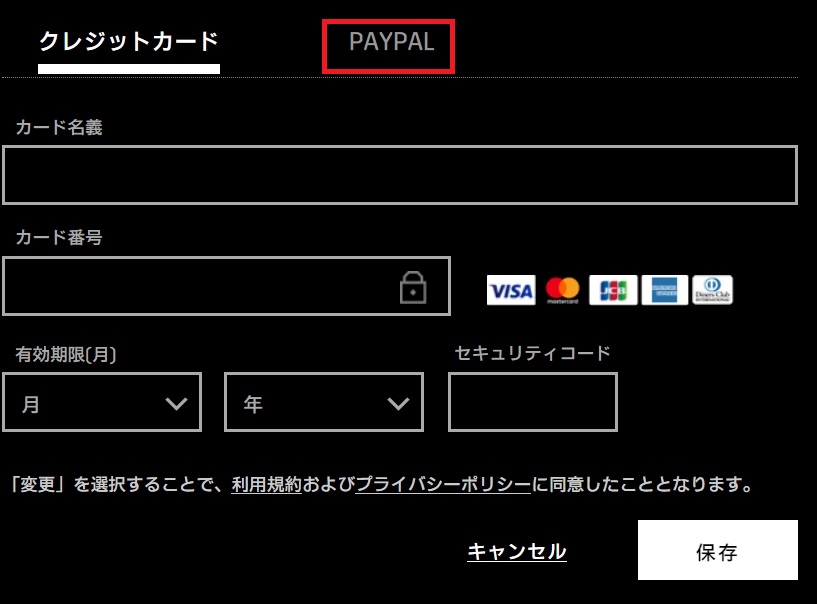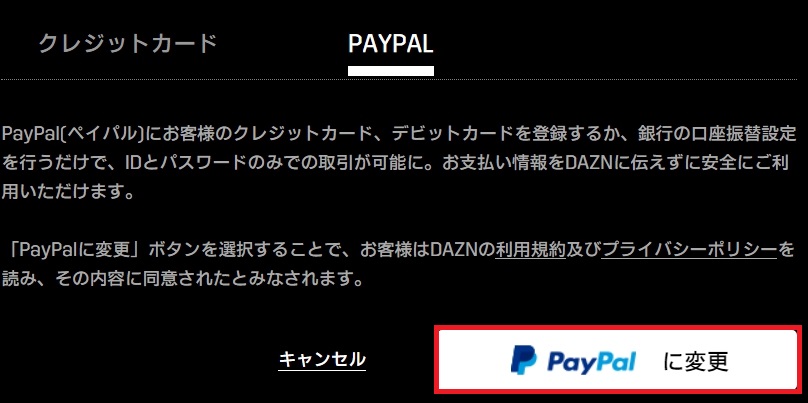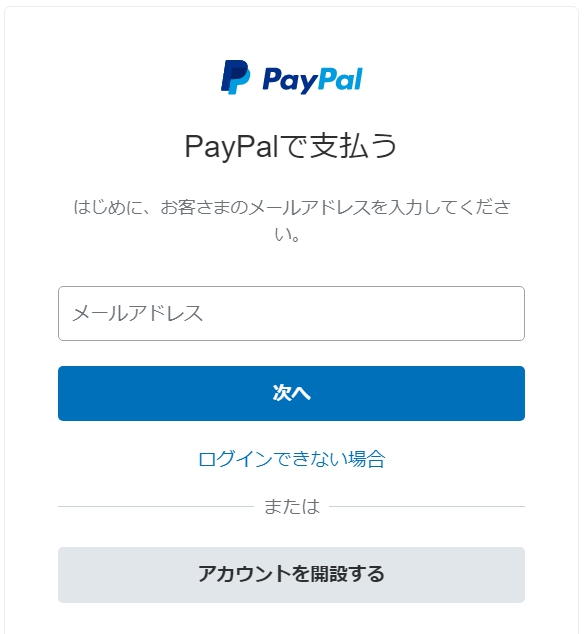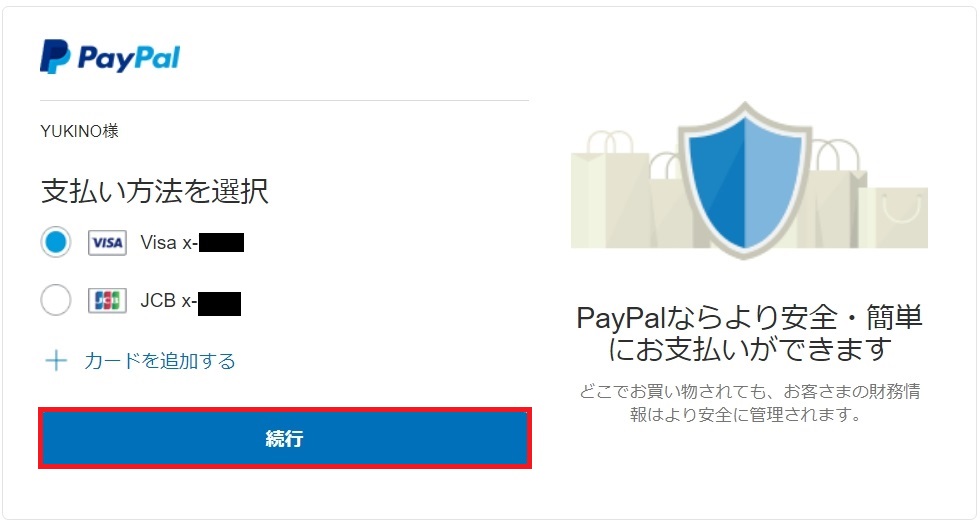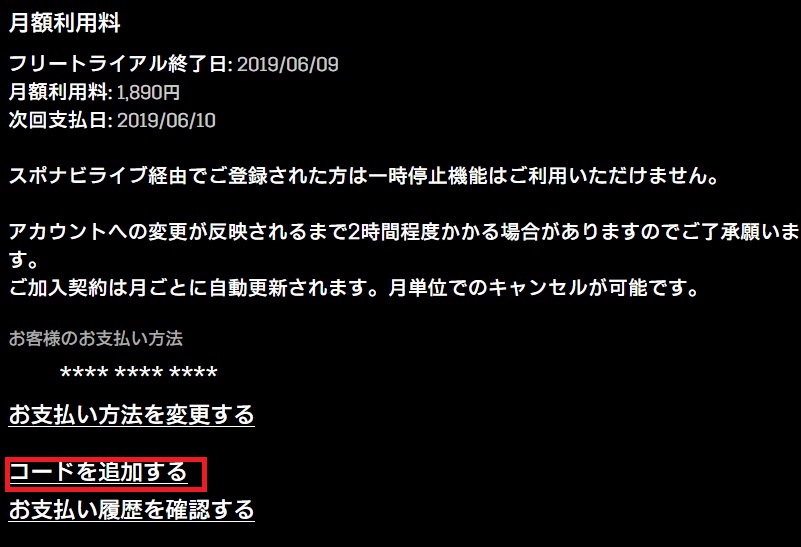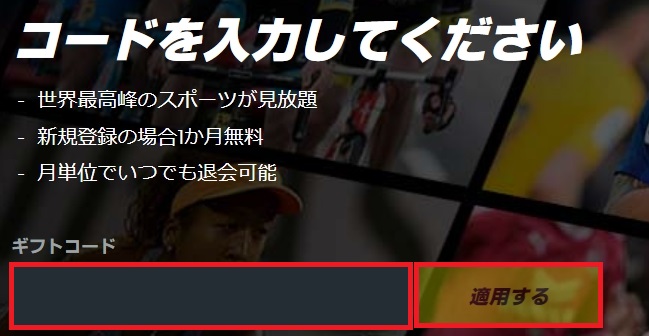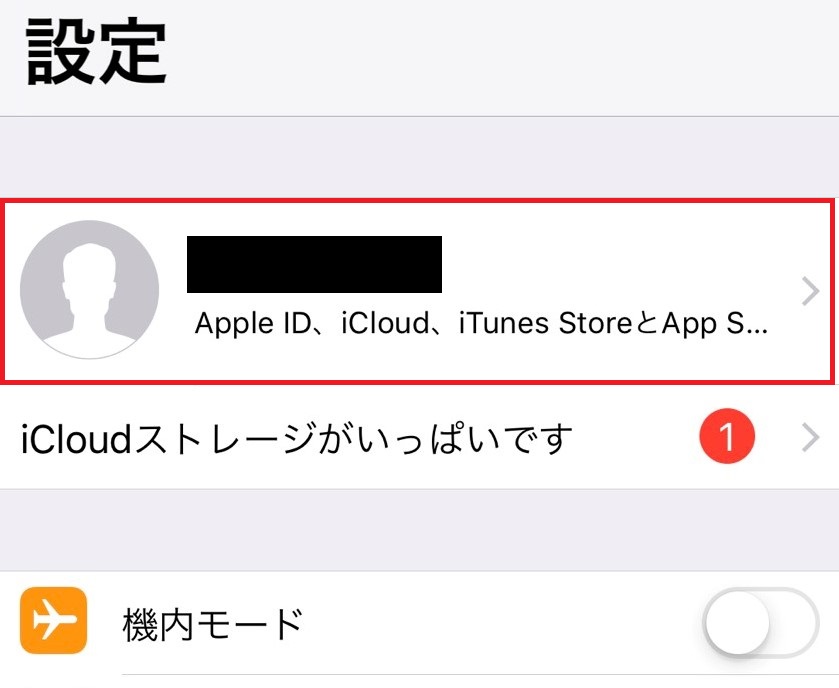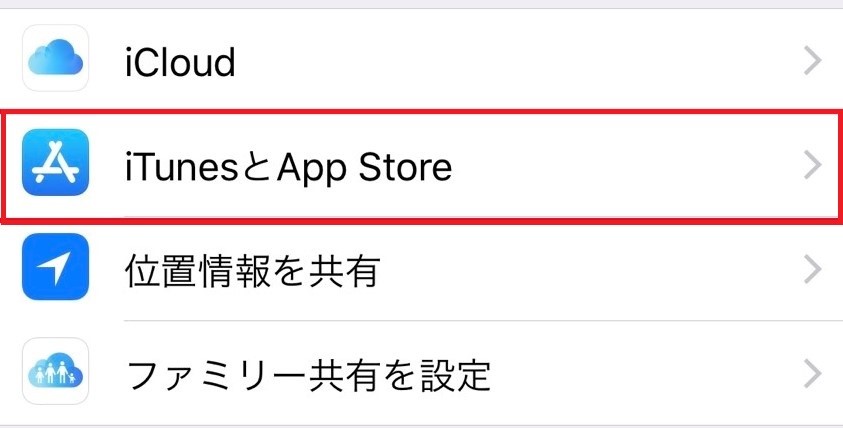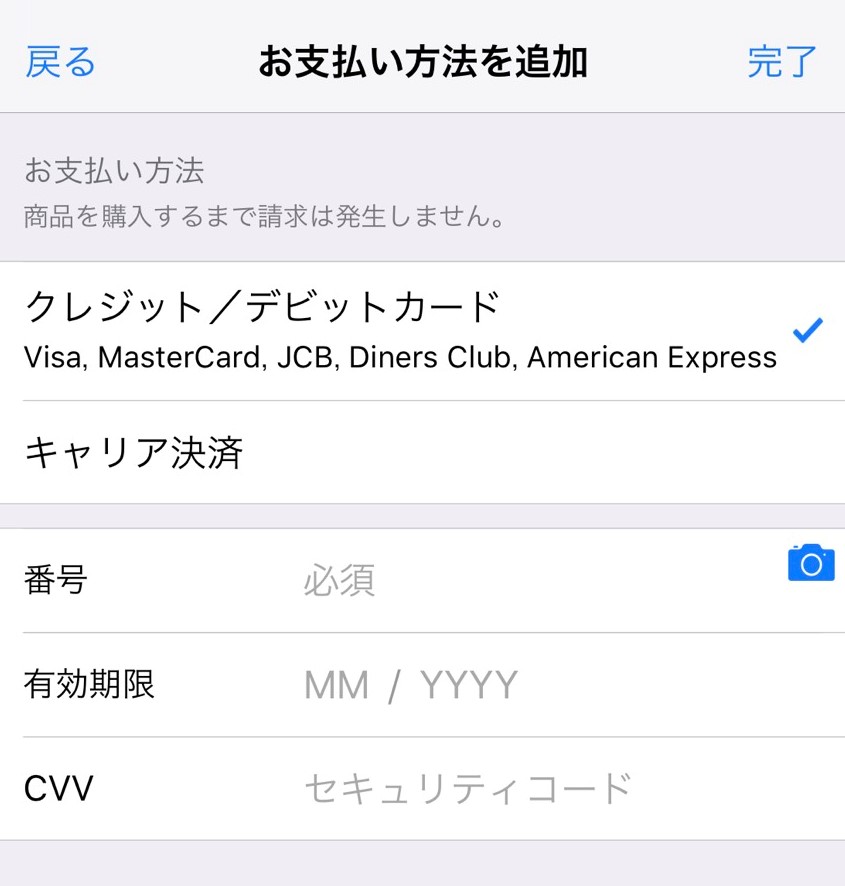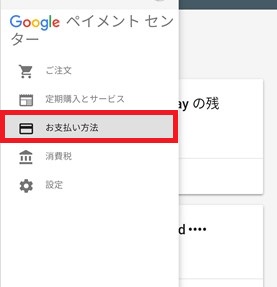PR
 ハリ丸
ハリ丸
DAZNの支払い方法は、ログイン後、マイアカウントから簡単に変更できます。
目次
支払い方法変更の手順
- DAZNにログインする
- 画面左上のメニューから「マイアカウント」をクリックする

- 「お支払方法を変更する」をクリック

別のクレジットカード/デビットカードに変更する
他の支払い方法からクレジットカード/デビットカードに変更したい場合、または、別のクレジットカードに変更したい場合はこの画面にカード番号を入力して「保存」ボタンを押下すれば、変更完了です。
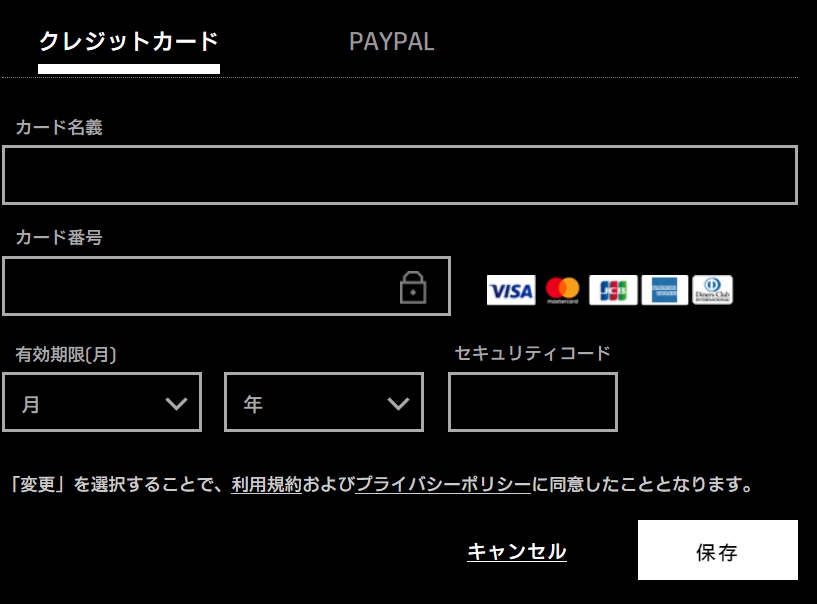
PayPalに変更したい場合
支払い方法をPayPalに変更したい場合は、以下の手順に従って変更します。
- 「PAYPAL」と書かれたタブをクリックします。

- 「PayPalに変更する」ボタンをクリックします。

- メールアドレスとパスワードを入力してPayPalにログインします。
 PayPalアカウントを持っていない人は、先に「アカウントを開設する」からアカウントを作成してね。
PayPalアカウントを持っていない人は、先に「アカウントを開設する」からアカウントを作成してね。 ハリ姫
ハリ姫 ハリ丸作成には銀行口座かクレジットカードが必要だよ!
ハリ丸作成には銀行口座かクレジットカードが必要だよ! - ログイン後、支払方法を選択して「続行」をクリックします。

- フォームに従って進みます。
- DAZNの画面に戻って「成功しました」と表示されれば、変更完了です。

DAZNチケット/DAZNプリペイドカードで支払いたい場合
一度クレジットカードや他の支払い方法で登録しても、DAZNチケット/プリペイドカードのコードを登録すれば翌月分からチケット/プリペイド残高から支払ができます。
登録方法は、マイアカウントにアクセス後、
- 「コードを追加する」をクリックします。

- ギフトコードを入力し、「適応する」をクリックします。

ギフトコードが登録できず、このようの画面になってしまう時は、画面の手順(1~6)に従って操作してください。
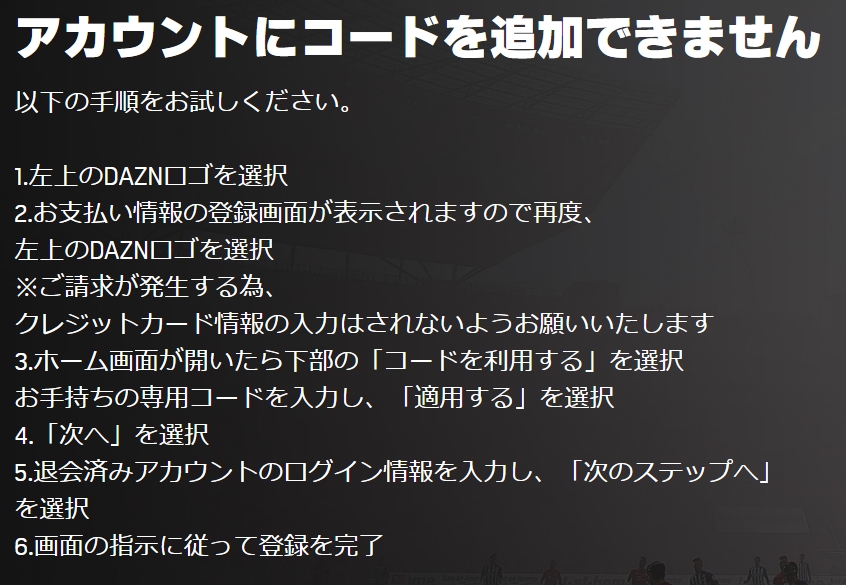
それでも上手くいかない時は、一度ログアウトしてログインしなおしてから「マイアカウント」→「コードを追加する」へ進むと上手くいきます。
アプリ内課金に変更したい場合
アプリ以外で登録した時は、途中からアプリ内課金に変更することはできません。
もしアプリ内課金以外の支払方法からアプリ内課金に変更したい時は、DAZNを一度解約してから、iPhoneやiPad、Android等でアプリをダウンロードして、DAZNに再登録する必要があります。
 ハリ丸
ハリ丸
 ハリ姫
ハリ姫
アプリで登録後、今まで使っていたアカウントを退会し忘れると二重課金されてしまいますので、退会手続きはお忘れなく!
アプリ内課金からその他の支払い方法に変更したい場合
同様に、アプリ内課金からその他の支払方法に変更したい時も一度退会して、アプリ以外(ブラウザ)からDAZNに登録する必要があります。
アプリ内課金で使っているクレジットカードを変更したい時は?
アプリ内課金に使用しているクレジットカードを変更したいときは、DAZNアプリ内では手続きできません。
AppleやGoogle、Amazonの各アカウントの設定にて変更手続きを行う必要があります。
iOS
- 「設定」を開き、「[ユーザ名]」(一番上の名前が書いてあるところ)をタップします。

- 「iTunes と App Store」をタップします。

- Apple ID をタップして、「Apple ID を表示」をタップします。
- 「お支払い方法を管理」をタップします。
- 「お支払方法を追加」をタップします。
- ここで登録した支払方法がDAZNの支払い方法になります。

Android
- Google ペイメントセンターにアクセスします。
- 支払い方法を変更したいアカウントでログイン後、左上のメニューから[お支払い方法]を選択します。

- 「お支払方法を追加」を選択します。
- 画面の指示に従ってカード情報等を入力します。
- 追加後、使わない支払方法を削除すれば、変更完了です。
Amazon
- 「1-Click設定」にアクセスします。
- 「既定の設定」のチェックがついているもののお支払い方法の「変更」をクリックします。

- 使用したい支払い方法を選択し、画面に従って進めば変更完了です。
以上、DAZNの支払い方法の変更方法でした。
DAZNでスポーツを楽しもう!
DAZNは他の動画サービスと比べても支払い方法が豊富です。
特にDAZNチケットやDAZNプリペイドカードはコンビニで誰でも簡単に購入できるのが便利ですね。
 ハリ丸
ハリ丸
DAZNの支払い方法一覧はこちらの記事にまとめています。▼
 DAZNの支払い方法一覧。クレジットカードなしでもOK!コンビニ決済にも対応
DAZNの支払い方法一覧。クレジットカードなしでもOK!コンビニ決済にも対応※1か月以内に解約すれば、料金は1円もかかりません。